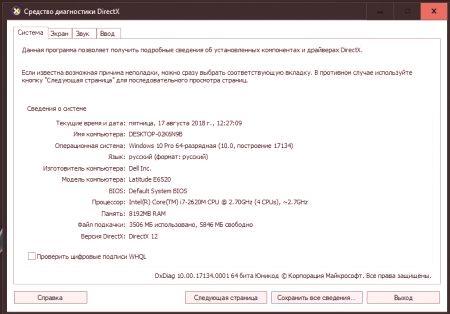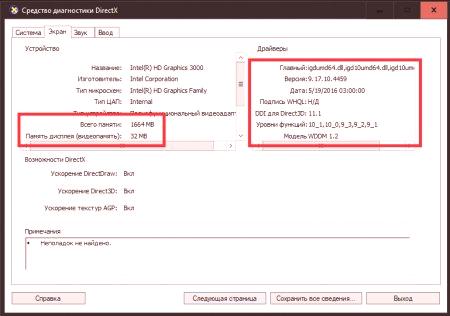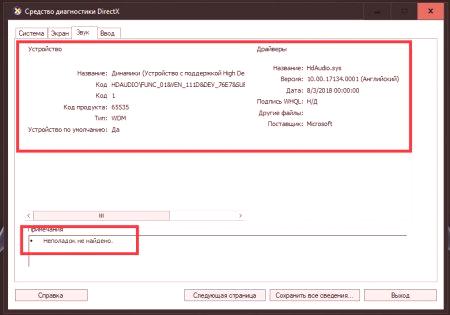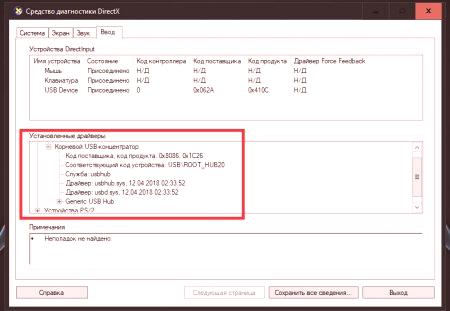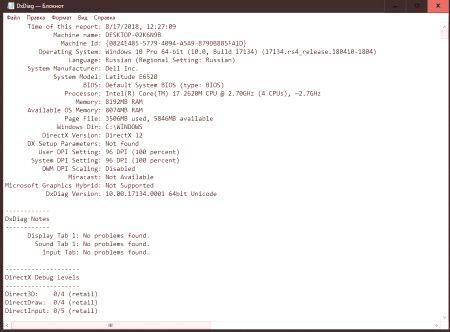Kao što znate, specijalizirana DirectX platforma u raznim modifikacijama dio je svih Windows operativnih sustava, jer bez nje neke multimedijske aplikacije, da ne spominjemo suvremene računalne igre, neće raditi. Gotovo svi znaju za to. No, ovdje nisu svi prosječni korisnici svjesni da je ova platforma također sadrži poseban automatizirani dijagnostički alat DirectX koji vam omogućuje da pravovremeno prepoznaju neke probleme s instaliranim ili spojen odvojeno na opremu, kao i da dobijete kratke informacije o mnogim komponentama. Razmotrite alate ove komponente sustava detaljnije.
Što je Windows 7 DirectX dijagnostički alat ili bilo koja druga verzija sustava?
Od svog osnivanja, platforma se čvrsto naselila na Windows sustave, a bez njegovog sudjelovanja ne postoji proces povezan s multimedijom. No, dijagnostički alat DirectX u početku nije bio namijenjen automatskom testiranju opreme, budući da su se neke vrste testova (primjerice, koje se odnose na performanse grafičke kartice) morale ručno pokrenuti.
Osim toga, bilo je potrebno neovisno aktivirati uporabu neke vrste filtera ffdshow ili DirectDraw. U svim najnovijim verzijama sustava Windows to ne morate raditi. Na temelju rezultata neovisnog testiranja, platforma automatski uključuje korištenje potrebnih komponenti u optimalnom načinu rada. Kao što je već spomenuto,Dijagnostički alat za DirectX Windows 10 i raniji sustavi sada predstavljaju ne samo uslužni program za provjeru već i informativni applet, koji je ponekad jednostavno neophodan za dobivanje informacija o instaliranom hardveru i njegovim upravljačkim programima. Ostanimo na njima kasnije, ali za sada ćemo razumjeti pokretanje programa.
Kako pokrenuti DirectX dijagnostički alat?
Najjednostavniji način koji vam omogućuje pozivanje željenog dijaloga je korištenje Konzole za pokretanje ili naredbenog retka s uvođenjem dxdiag kratice.
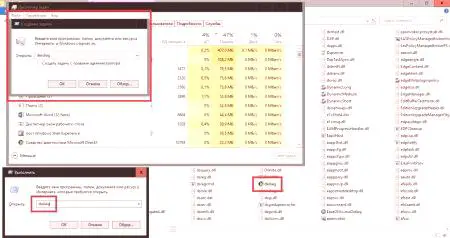
Slično tome, lako je pokrenuti program iz Task Managera, stvarajući novi zadatak. Druga metoda pokretanja je izravno pokretanje izvršne datoteke dxdiag.exe koja se nalazi u sistemskom direktoriju System32. Imajte na umu da, za razliku od nekih drugih alata sustava, DirectX dijagnostički alati ne moraju biti pokrenuti kao administrator na obveznoj osnovi.
Osnovne kartice i informacije koje im se daju
Nakon pokretanja uslužnog programa, pojavljuje se prozor koji sadrži nekoliko kartica ispred korisnika. Koliko će biti, ovisi o tome koja je oprema instalirana na računalu ili povezana kao periferija. Međutim, glavna stvar je opća kartica, zaslon, zvuk i tekst. Sada, ukratko, o informacijama prikazanim na svakoj kartici.
Općenito, kao što ime implicira, glavni pokazatelji koji se odnose na operativni sustav i njegove modifikacije, instalirani procesor, memorija, trenutni datum i vrijeme, proizvođačračunala, glavnog jezičnog paketa, glavne verzije DirectX platforme, kao i ukupne veličine i veličine stranične datoteke u ovom trenutku.
Kartica zaslona prikazuje kratke informacije o instaliranim grafičkim karticama kao i njihovim upravljačkim programima. Zanimljivo je da se u opisu potonjeg može pronaći ne samo programer ili pokazatelj digitalnog potpisa, nego i linkovi na same upravljačke datoteke. Dakle, ako trebate pronaći isti, možete ih preuzeti pod tim imenom. Ispod su uključeni filtri i akceleratori.
Kartica zvuka odgovara istim parametrima kao i grafički čipovi. I ovdje u opisu upravljačkog programa možete vidjeti ne samo njegovo opće ime, nego i ime određene datoteke.
Konačno, ulazna kartica posvećena je perifernim uređajima koji su trenutno priključeni na računalo. Ovdje je zanimljivo da, osim glavnog hardvera, možete vidjeti i informacije o USB hub vozačima ako se spajanje vanjskih uređaja obavlja preko njih. Stoga postaje sasvim očito da je iz ovog dijaloga moguće dobiti glavne karakteristike nekih uređaja i informacije o upravljačkom programu, bez potrebe za pribjegavanjem informacijama o sustavu ili upravitelju uređaja. Između ostalog, u svim karticama, osim općeg, u nastavku se nalazi posebno polje u kojemu se indeksiraju mogući kvarovi i kvarovi na opremi. Ako pogreške nisu navedene, tada uređaji rade normalno, a vozači su u redu.
Što može bitije li ovaj alat koristan (osim testiranja glavnih komponenti)?
Vrijedno je spomenuti da opisani DirectX dijagnostički alat može biti od posebnog interesa za sve korisnike koji imaju ugrađene video-on-board ugrađene video čipove na svojim matičnim pločama, budući da vam ovaj alat omogućuje da znate pravu dodijeljenu memoriju grafičkog akceleratora. Za to, sustavi sa sustavom Windows nemaju nikakvih drugih sredstava, ali nema potrebe za pribavljanjem softvera treće strane koji pruža apsolutno sve značajke instaliranog hardvera.
Izrada izvješća
U zaključku, treba napomenuti da se DirectX dijagnostički alat, osim njegove izravne namjene, može koristiti kao alat za izvoz informacija (opisni) dio opreme i izvršnih testova u tekstualnu datoteku izvješća. I posljednji nakon spremanja na tvrdi disk na bilo kojem prikladnom mjestu ili na izmjenjivim medijima može se otvoriti za gledanje čak iu naj primitivnijem uređivaču teksta, kao da je ugrađen u sustav "Notepad", kako bi odredio jednu ili drugu informaciju. Da biste to učinili, upotrijebite gumb za spremanje svih informacija.
A ako pogledate što možete naći u ovoj datoteci, korisnik će biti ugodno iznenađen, jer su podaci ovdje mnogo više od svih sadašnjih kartica uzetih zajedno. Dakle, ne možete podcjenjivati informativnost i testiranje koje provode alati ovog apleta. Kao što je već jasno, u nekim situacijama ova korisnost može postati jedino sredstvoOmogućuje pravovremeno otkrivanje smetnji u radu ili funkcionalnosti glavne opreme koju koristi DirectX multimedijska platforma.
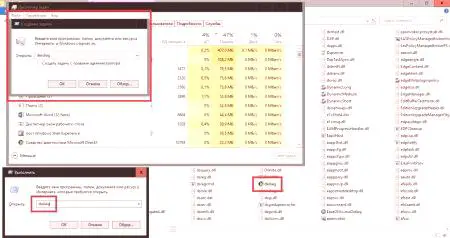 Slično tome, lako je pokrenuti program iz Task Managera, stvarajući novi zadatak. Druga metoda pokretanja je izravno pokretanje izvršne datoteke dxdiag.exe koja se nalazi u sistemskom direktoriju System32. Imajte na umu da, za razliku od nekih drugih alata sustava, DirectX dijagnostički alati ne moraju biti pokrenuti kao administrator na obveznoj osnovi.
Slično tome, lako je pokrenuti program iz Task Managera, stvarajući novi zadatak. Druga metoda pokretanja je izravno pokretanje izvršne datoteke dxdiag.exe koja se nalazi u sistemskom direktoriju System32. Imajte na umu da, za razliku od nekih drugih alata sustava, DirectX dijagnostički alati ne moraju biti pokrenuti kao administrator na obveznoj osnovi.